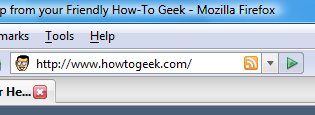إذا كنت معجبًا كبيرًا بكل من Google Reader وفايرفوكس ، ستكون مهتمًا بمعرفة أن إصدار Google من برنامج iPhone من Reader مناسب تمامًا للشريط الجانبي في Firefox ، ومع بعض التعديلات يمكننا جعله مناسبًا تمامًا.
يمكننا تخصيصها لإزالة الرأس واختيار صفحة البداية الخاصة بنا وتقليل الخطوط وحتى إزالة المقتطفات لتزويدنا بقائمة نظيفة لطيفة مثل هذه القائمة:

أضف Google Reader iPhone Edition إلى Firefox Sidebar
كل ما عليك فعله هو النقر بزر الماوس الأيمن في أي مكان على شريط الإشارات المرجعية واختيار إشارة مرجعية جديدة ، وإعطائها اسمًا (أو اتركه فارغًا) ووضع عنوان URL التالي:
http://www.google.com/reader/i/
تأكد من تحديد المربع "تحميل هذه الإشارة المرجعية في الشريط الجانبي" ، وقد انتهيت من الأمر.

الآن عند النقر فوق الإشارة المرجعية ، سترى أنه يفتح في الشريط الجانبي.

تغيير إشارة مرجعية لفتح علامة محددة (أو صفحة)
المشكلة الأولى هي أن الإشارة المرجعية يفتح ليتم عرض جميع العناصر افتراضيًا ، وهذا أمر سيء بالنسبة لأولئك منا الذين لديهم عدد كبير جدًا من الاشتراكات. أفضل فتح قارئ مع تحديد علامة "المفضلة" الخاصة بي افتراضيًا ، لذلك يتعين علينا ضبط ذلك.
انتقل في الشريط الجانبي إلى العلامة التي تريدها ، ثم انقر بزر الماوس الأيمن في منطقة خالية من الصفحة واختر "عرض معلومات الصفحة"

سترى الآن عنوان URL المباشر لتلك الصفحة ، والذي يمكنك نسخه إلى الحافظة ...

ثم استخدم إما في إشارة مرجعية جديدة ، أو قم بتخصيص الإشارة المرجعية الحالية التي قمت بإنشائها.
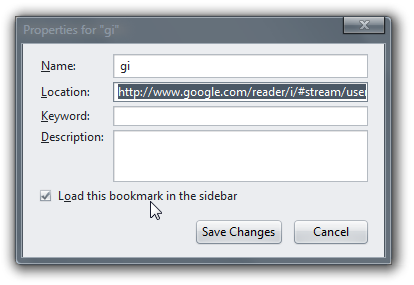
الآن عند النقر فوق الإشارة المرجعية ، سترى الصفحة التي تفضل رؤيتها.
إزالة الحدود القبيحة الزرقاء
ملاحظة: بالنسبة لبقية القرص ، ستحتاج إلى الحصول على تمديد أنيق مثبت ، أو يمكنك إنشاء ملف باسم userContent.css في دليل السمة الخاص بـ Firefox ووضع الرمز هناك.
لأي سبب من الأسباب ، يحتوي شعار Google Reader على هذا الحد الأزرق المزعج من حوله ، ولكن يمكننا إزالة ذلك بنص أنيق سريع.

انقر على أيقونة أنيقة ، واختر "كتابة نمط" ثم "نمط فارغ".

امنح النمط اسمًا وصفيًا ، ثم الصقه في النص التالي:
namespace url (http://www.w3.org/1999/xhtml) ؛
@ -moz-document url-prefix (http://www.google.com/reader/i) {
.logo img {border: 0px! important؛}
}
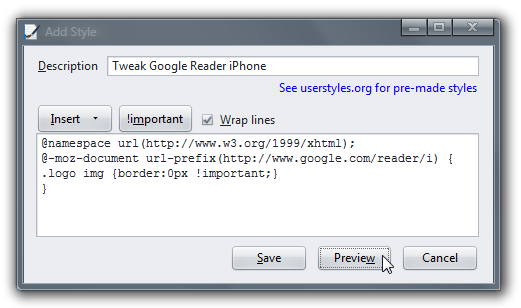
يمكنك النقر فوق زر المعاينة لرؤية التغييرات على الفور:

إزالة رأس تماما
بدلاً من مجرد تغيير الحدود ، يمكنك إزالة قسم صورة الرأس بالكامل ، لأنه ليس ضروريًا حقًا. اضبط النص الأنيق ليكون التالي:
namespace url (http://www.w3.org/1999/xhtml) ؛
@ -moz-document url-prefix (http://www.google.com/reader/i) {
.logo {display: none! important؛}
}
سيؤدي النقر فوق الزر "معاينة" إلى عرض التغييرات الجديدة ...

ضبط حجم الخط
تم تحسين موقع iPhone للحصول على شاشة صغيرة تعمل باللمس ، وبالتالي فإن الخط أكبر من ذوقي. يمكننا إضافة السطر التالي إلى البرنامج النصي الأنيق لجعل الخط أصغر قليلاً:
* {حجم الخط: 0.97em! }
إذا كنت تتابع ذلك ، فيجب أن يكون النص الكامل الآن:
namespace url (http://www.w3.org/1999/xhtml) ؛
@ -moz-document url-prefix (http://www.google.com/reader/i) {
.logo {display: none! important؛}
* {حجم الخط: 0.97em! }
}
الآن لدينا عرض أكثر إحكاما وأسهل في القراءة:

تغيير القائمة إلى العناوين فقط
ستلاحظ أنه يمكنك رؤية الكلمات القليلة الأولى للنشر في عرض القائمة ... شخصياً أفضل عرض العناوين فقط. أضف ما يلي إلى البرنامج النصي الخاص بك:
span.item-snippet {display: none! important؛}
span.item-source-title {font-size: 0.9em! important}
الآن لدينا تطبيق شريط جانبي مفيد للغاية:

النصي الكامل
إليك النسخة النهائية من هذا البرنامج النصي ، مع إزالة شريط الشعار ، وحجم الخط أصغر ، وليس هناك مقتطفات.
namespace url (http://www.w3.org/1999/xhtml) ؛
@ -moz-document url-prefix (http://www.google.com/reader/i) {
.logo {display: none! important؛}
* {حجم الخط: 0.97em! }
span.item-snippet {display: none! important؛}
span.item-source-title {font-size: 0.9em! important}
}
هذا يجب أن يوضح لماذا أنا معجب كبير بـ Stylish.